Cẩm nang nhanh: Cách viết hoa chữ cái trong Excel một cách tiện lợi

Trong bài viết sau sẽ hướng dẫn bạn các cách viết hoa chữ trong Excel bằng các hàm tính vô cùng tiện lợi và nhanh chóng. Hãy cùng theo dõi nhé!
Sử dụng tổ hợp phím tắt để viết hoa chữ trong Excel
Đây là cách nhanh nhất để viết hoa toàn bộ chữ cái trong một ô hoặc một dãy ô.
- Chữ hoa toàn bộ: Nhấn tổ hợp phím Ctrl + Shift + H.
- Chữ hoa đầu tiên của mỗi từ: Nhấn tổ hợp phím Ctrl + Shift + F.
- Chữ hoa đầu tiên của mỗi từ, kể cả chữ cái đầu tiên của các chữ số và ký tự đặc biệt: Nhấn tổ hợp phím Ctrl + Shift + K.
Lưu ý: Các tổ hợp phím này chỉ áp dụng cho ô hoặc dãy ô được chọn.
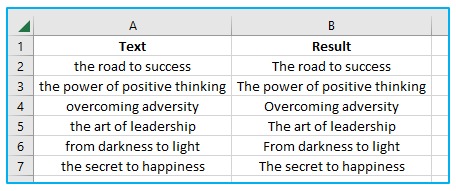
Sử dụng hàm UPPER để viết hoa trong Excel
Sử dụng hàm tính UPPER để viết hoa hàng loạt trong Excel nhanh chóng.
Cú pháp: =UPPER(ô cần viết hoa)
Nhập dấu bằng (=) và tên hàm (UPPER) vào ô liền kề của cột mới (B3).
Nhập tham chiếu ô thích hợp vào trong dấu ngoặc đơn (C3) sau tên hàm.
Công thức của bạn sẽ trông như thế này =UPPER(C3), trong đó C3 là ô trong cột gốc có văn bản cần chuyển đổi.
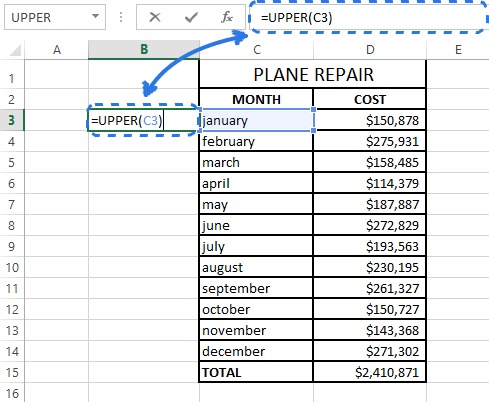
Giữ và kéo công thức xuống các ô phía dưới để áp dụng chữ hoa.
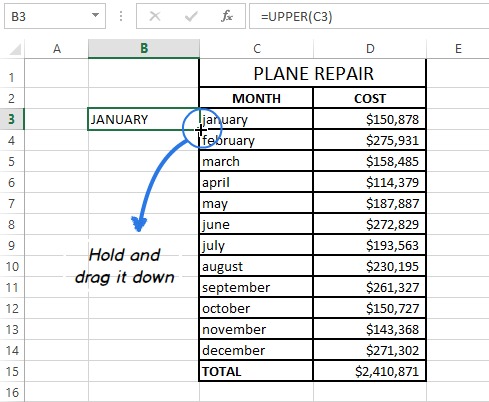
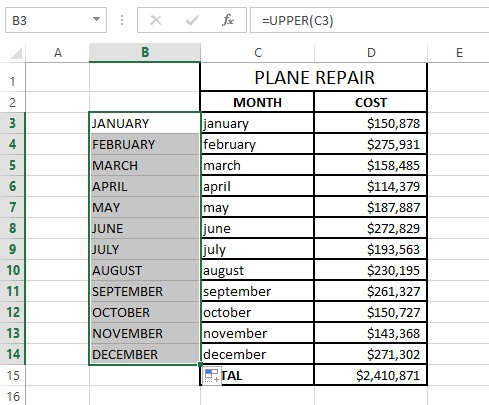
Copy cột đã chuyển đổi bằng phím Ctrl + C dán sang cột gốc bằng tổ hợp phím Ctrl + V. Bạn sẽ có kết quả như hình.
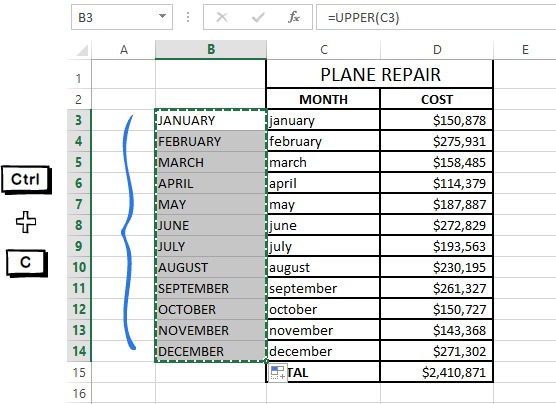
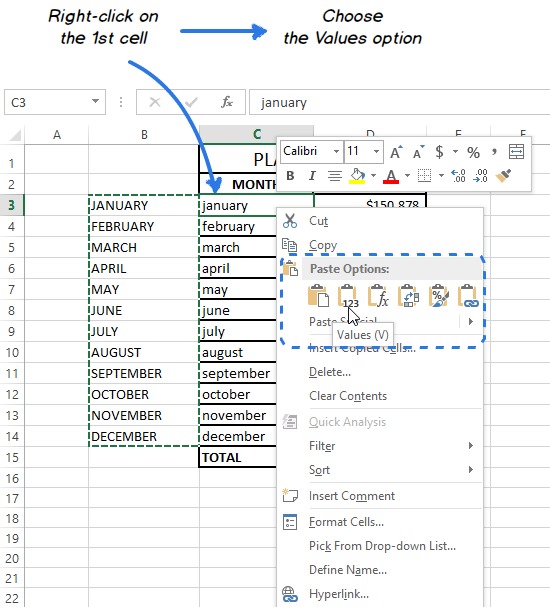
.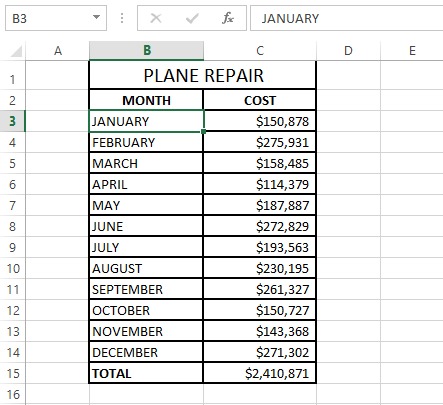
Trên đây đã hướng dẫn cho bạn cách viết chữ hoa trong Excel cực dễ dàng. Hy vọng thông tin trên sẽ hữu ích cho bạn. Hãy tiếp tục theo dõi để cập nhật những mẹo vặt văn phòng hữu ích nhất
Nguồn: www.phucanh.vn/huong-dan-cach-viet-hoa-chu-trong-excel-nhanh-chong-tien-loi.html